
- •Как оформляется продажа покупателю комиссионного товара?
- •Как отчитаться перед комитентом за проданный товар?
- •Как оформить оплату комитенту?
- •В каком отчете можно получить информацию об остатках товара, принятого на реализацию?
- •Как узнать, у кого из комитентов выгоднее брать товар на реализацию?
- •Как оформить возврат товара комитенту?
- •Как оформить переоценку комиссионных товаров?
- •Как зарегистрировать оплату, поступившую от комиссионера за проданные им товары?
- •Как зарегистрировать возврат товара комиссионером?
- •Как переоценить остатки непроданного товара у комиссионера?
- •Как оценить какой товар, и в каком количестве находится на реализации у комиссионеров?
- •Как определить каким комиссионером лучше продаются определенные виды товаров?
- •Можно ли в одном отчете вывести список товаров, отданных на реализацию комиссионеру, сумму, которую он оплатил за проданные товары, а также определить состояние взаиморасчетов с ним?
- •Как оформить списание тары при отгрузке товара?
- •Как оформить списание испорченной тары?
- •Можно ли в программе автоматизировать операцию по сборке комплектов из комплектующих?
- •Оформление заказа покупателя на покупку комплекта. Резервирование имеющихся комплектов и комплектующих на складе
- •Заказ недостающих комплектующих у поставщика
- •Сборка комплектов
- •Как оформить бартерную операцию?
- •Анализ дополнительных расходов
- •Как происходит обмен данными с бухгалтерией?
- •Особенности выгрузки справочной информации
ЛЕКЦИЯ 8 (продолжение) . КОМИССИОННАЯ ТОРГОВЛЯ
В данной теме рассматриваются вопросы, связанные с взаиморасчетами и учетом товаров комитента и комиссионера. Рассматриваются различные варианты расчета комиссионного вознаграждения комитенту, передача на реализацию в магазины, возможность быстрой регистрации заявок, поступивших от комиссионеров, на поставку им товаров на реализацию.
Прием товара на реализацию
Как оформить поступление товара от комитента (прием товара на реализацию)?
Поступление товара от комитента оформляется документом «Поступление товаров» с установленным видом операции «Поступление товаров (комиссия)». Поступление товаров на оптовый и розничный склад оформляется одним и тем же документом.
При поступлении комиссионного товара на розничный склад (в качестве склада в документе выбран розничный склад) непосредственно в документе поступления назначаются те розничные цены, по которым товар будет реализовываться в розничной торговле.
Порядок оформления документа точно такой же, как при оформлении поступления купленного товара от поставщика.
Пример оформления документа о приеме товара на реализацию можно посмотреть в демонстрационной базе. В качестве комитента в демонстрационной базе представлен контрагент «АОЗТ Эвихон».
В журнале «Складские документы» можно произвести отбор по данному контрагенту.
Комиссионный товар от контрагента «АОЗТ Эвихон» поступал по документу «Поступление товаров (комиссия) N ТК000021» (рис. 142).
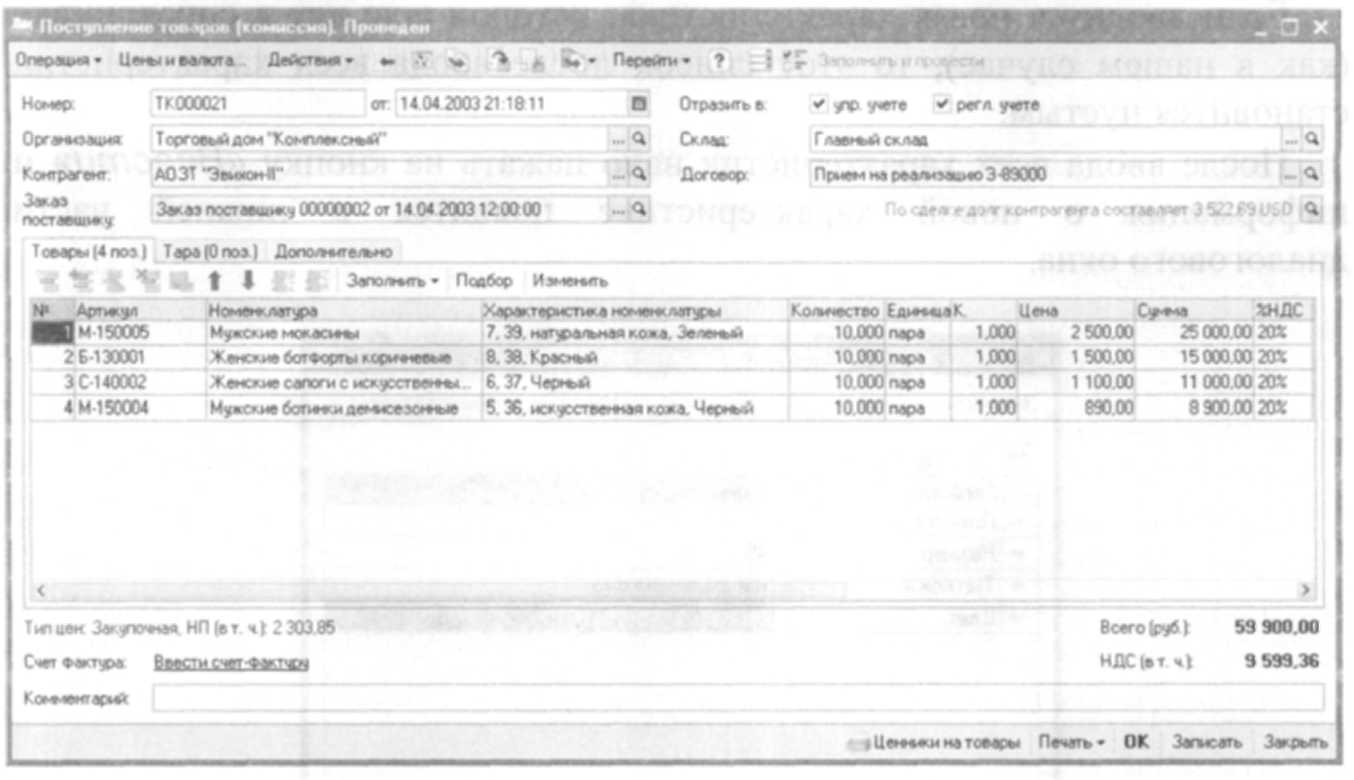
Рис. 142.
При поступлении товаров были указаны различные характеристики поступившей обуви (полнота, размер, тип кожи, цвет). Список видов характеристик был заранее определен для товара. Набор конкретных характеристик для каждого товара можно ввести предварительно в его карточку (см. «Когда необходимо задавать характеристику для товаров и как задать характеристику для товара?»). Однако характеристику товара можно задать и в момент оформления поступления товара. Например, если товар поступил с новыми характеристиками.
Допустим, что от АОЗТ «Эвихон» поступил еще один товар «Мужские мокасины» со следующими характеристиками:
Полнота 7, размер 45, натуральная кожа, цвет белый.
Прежде всего, скопируем этот товар в табличной части. Для этого установим курсор на товар «Мужские мокасины и нажмем на кнопку копирования позиций (вторая кнопка). Товар скопировался с такими же характеристиками. Установим курсор в графу «Характеристика номенклатуры» для нового товара и нажмем на кнопку ENTER.
Появятся управляющие кнопки, нажмем на кнопку «...». Появится диалоговое окно задания характеристик. В верхней части окна показывается список тех видов характеристик, которые назначены для данной позиции номенклатуры. В поле «Значение» выбираются нужные нам значения из справочника. При этом в нижнем окне показываются те характеристики, которые уже были введены для позиции номенклатуры и удовлетворяют заданным значениям.
Если вводится новая характеристика, которой еще нет в справочнике (как в нашем случае), то этот список после ввода всех характеристик становится пустым.
После ввода всех характеристик надо нажать на кнопку «Ввести» и информация о новой характеристике появится в нижней части диалогового окна (рис.143).
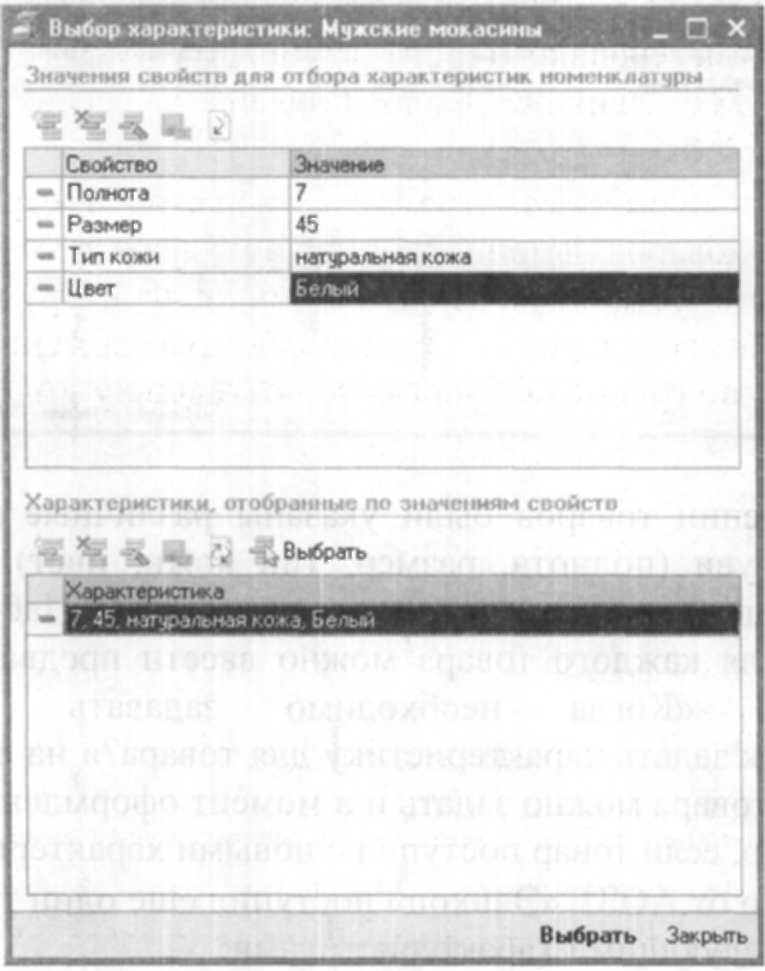
Рис. 143.
Для выбора этой характеристики в документ поступления надо нажать на кнопку «Выбрать».
Как оформляется продажа покупателю комиссионного товара?
Комиссионный товар может продаваться покупателю, как в розницу, так и оптом. При этом оформляются соответствующие документы реализации. Продажа комиссионного товара осуществляется точно так же, как продажа купленного товара.
При необходимости в документе отгрузки можно указать конкретные характеристики или серию товара.
Порядок списания купленного и комиссионного товара определяется в настройках параметров учета на закладке «списание партий». Можно сначала списать купленный, а затем комиссионный (принятый) товар или наоборот.
При этом при продаже комиссионного товара предусмотрены точно такие же схемы работы, как при продаже купленного товара: резервирование товара, оформление заказов комитенту по нехватке принятого на реализацию товара и т.д.
Давайте обратимся, к примеру, приведенному в демонстрационной базе, и определим, сколько товара группы «Обувь», поступившей от поставщика «АОЗТ Эвихон» было продано за весь период ведения демонстрационной базы.
Для этого воспользуемся отчетом «Продажи за период». Для того чтобы продажи товаров детализировать по характеристикам товаров в настройках отчета установим следующий порядок группировки строк: Поставщик - Номенклатура - Характеристика номенклатуры» Также установим отбор по группе «Обувь» и по поставщику «АОЗТ Эвихон» (рис. 144).
Если в отчете необходимо сгруппировать информацию по размерам или цвету товаров, то тогда в настройках отчета на закладке «Общие» надо установить флаг «Использовать свойства и категории», а в группировки отчета добавить нужную группировку.
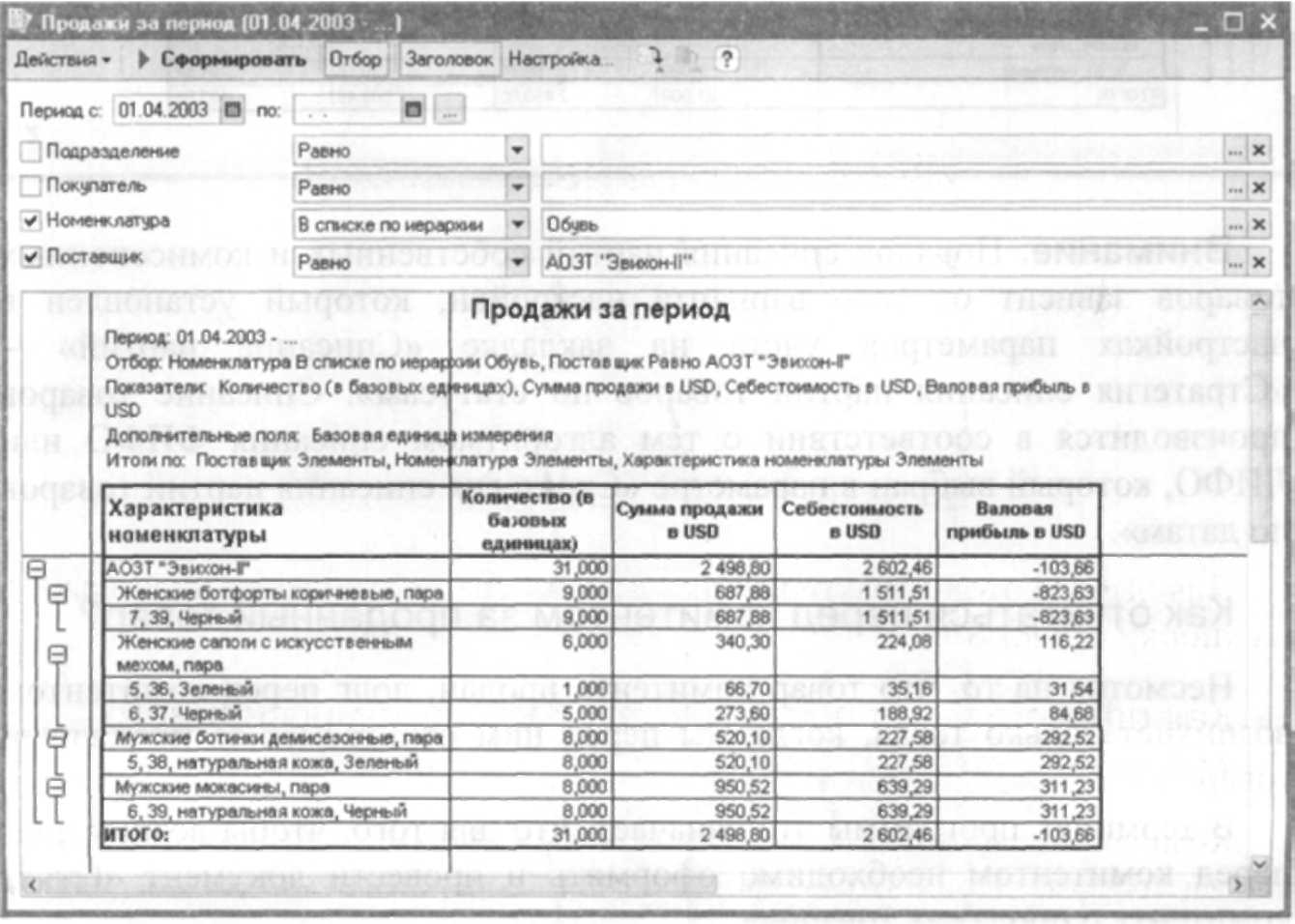
Рис. 144.
Например если необходимо группировать по размеру, то порядок группировки должен быть следующий: Поставщик - Размер (св-во характеристики номенклатуры) - Номенклатура – Характеристика номенклатуры (рис. 145).
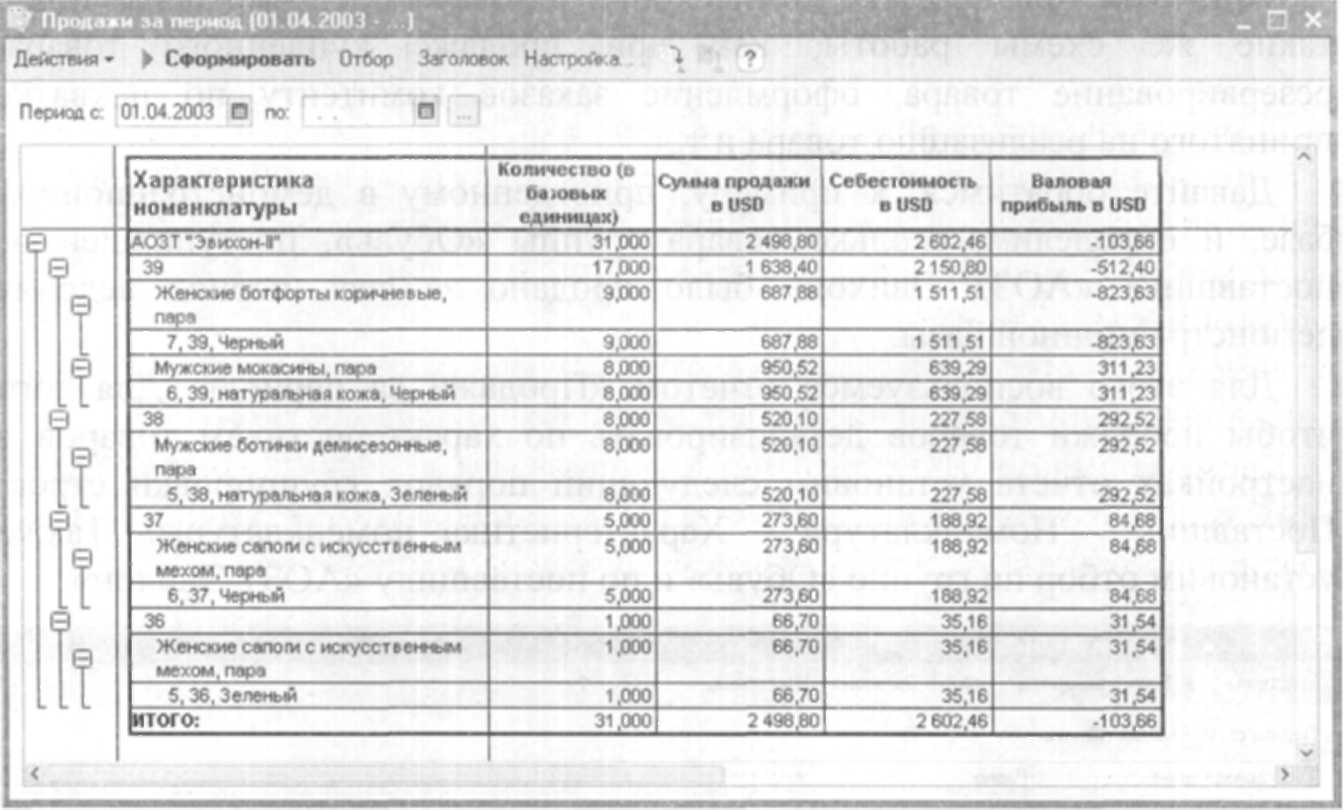
Рис. 145.
Внимание. Порядок списания партий собственных и комиссионных товаров зависит от того варианта настройки, который установлен в настройках параметров учета на закладке «Списание партий» - «Стратегия списания партий товаров по статусам». Списание товаров производится в соответствии с тем алгоритмом списания ФИФО или ЛИФО, который выбран в параметре «Стратегия списания партий товаров по датам».
Как отчитаться перед комитентом за проданный товар?
Несмотря на то, что товар комитента продан, долг перед комитентом возникнет только тогда, когда мы перед ним отчитаемся за проданный товар.
В терминах программы это означает, что для того, чтобы возник долг перед комитентом необходимо оформить и провести документ «Отчет комитенту о продажах товаров».
Важным моментом при расчете с комитентом является параметр «Режим списания партий товаров». Следует отметить, что в случае если установлен режим списания партий товаров «обработкой восстановления последовательности», расчет себестоимости проданных товаров и распределение по партиям происходит только после проведения регламентной обработки «Партионный учет - восстановление последовательности», которая вызывается из пункта меню «Документы» - «Регламентные». Поэтому, если установлен такой режим проведения партий, то рекомендуется перед составлением отчета перед комитентом проводить регламентную обработку «Партионный учет - восстановление последовательности». Регламентную обработку «Партионный учет - восстановление последовательности» следует проводить и в том случае, если необходимо учитывать дополнительные расходы, которые влияют на себестоимость товаров и оформляются документом «Поступление доп. расходы». Распределение этих дополнительных расходов на себестоимость товаров происходит только после проведения регламентной обработки, даже в том случае, если установлен режим списания партий товаров «при проведении первичных документов».
Кроме упомянутого выше отчета по продажам за период, Информацию о том, какие товары, взятые на реализацию, и какого комитента, проданы, можно посмотреть в отчете «Взаиморасчеты с комитентами» (рис. 146).

Рис. 146.
Информация о том, какие товары комитента проданы, отражается в графе «Реализовано». Суммовые величины отчета исчисляются исходя из цен, по которым товар принимался на реализацию (цены, зафиксированные в документе «Поступление товаров (комиссия)»). Цены пересчитываются в валюту управленческого учета по курсу, указанному в документах поступления и отгрузки.
Как уже было сказано, долг перед комитентом возникнет только тогда, когда будет оформлен документ «Отчет комитенту о продажах товаров». Таким образом, чтобы отчитаться перед комитентом, надо оформить и провести указанный документ. После проведения документа информация о тех товарах, за которые отчитались перед комитентом, будет отображена в графе «Предоставлено отчетов» в отчете «Взаиморасчеты с комитентами».
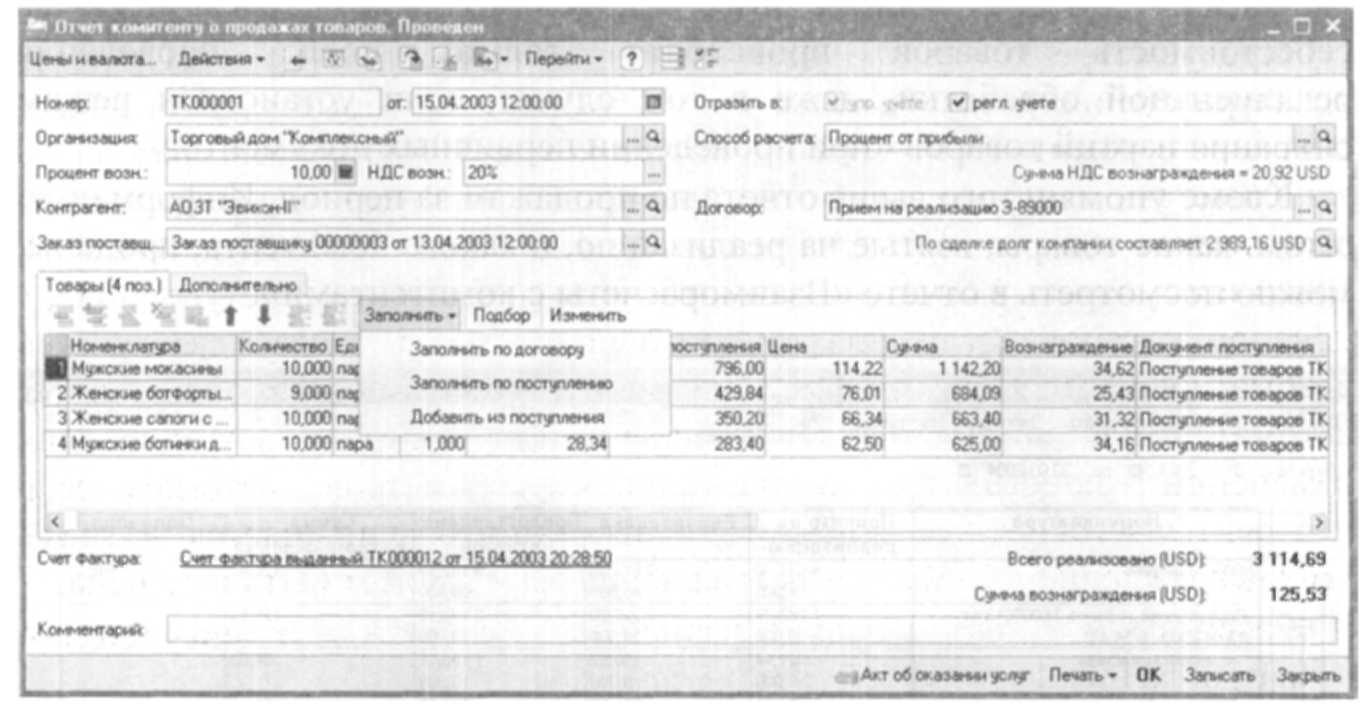
Рис. 147.
Документ «Отчет комитенту о продажах товаров» автоматически заполняется информацией обо всех взятых на реализацию и проданных товарах, за которые еще не отчитались перед комитентом. Автоматическое заполнение документа производится при нажатии на кнопку «Заполнить» (рис. 147).
Существует несколько способов автоматического заполнения документа «Отчет комитенту о продажах товаров».
Если выбрать пункт меню «Заполнить по договору», то документ будет заполнен всеми проданными товарами комитента по договору с учетом тех товаров, за которые уже отчитались перед комитентом. При этом автоматически заполняется информация о документе поступления, по которому товар принят на комиссию от комитента и о документе реализации, по которому был продан товар комитента. В качестве документа поступления может быть и документ «Переоценка товаров, принятых на комиссию», если товар комитента переоценивался.
В том случае, если необходимо отчитаться перед комитентом по конкретному документу «Поступление товаров (комиссия)» для автоматического заполнения отчета комитенту следует выбрать пункт «Заполнить по поступлению». Тогда табличная часть документа будет заполнена теми товарами, которые были реализованы, но за которые еще не отчитались по конкретному документу поступления.
В том случае, если необходимо отчитаться перед комитентом по нескольким произвольно выбранным документам поступления, то следует выбрать пункт меню «Добавить из поступления». В этом случае в табличную часть документа «Отчет комитента» будет добавляться информация обо всех проданных товарах, перед которыми не отчитались перед комитентом, по выбранным из списка документам поступления.
На основании введенных в документ данных о долге перед комитентом автоматически рассчитывается комиссионное вознаграждение.
Предусмотрены различные способы расчета комиссионного вознаграждения, в зависимости от тех условий, которые установлены в договоре с комитентом. Способ расчета комиссионного вознаграждения заполняется в графе «Способ расчета». Процент вознаграждения заполняется в графе «Процент возн.». Информация о том, по какой цене, товар поступил на комиссию заполняется в графе «Цена поступления», а цена по которой товар был продан заполняется в графе «Цена». При автоматическом заполнении документа эти цены заполняются автоматически, но могут быть изменены пользователем вручную. При изменении любого из перечисленных параметров автоматически пересчитывается сумма вознаграждения, которая заполняется в графе «Вознаграждение». Сумма вознаграждения также может быть изменена.
Рассмотрим различные варианты расчета комиссионного вознаграждения на конкретных примерах.
Допустим, что от комитента получен на реализацию товар «Мотоблок» в количестве 1 штуки по цене 1000 рублей. Товар был продан покупателю по цене 2000 рублей.
1 вариант. Способ расчета комиссионного вознаграждения -10% от прибыли. Рассчитаем комиссионное вознаграждение, которое необходимо получить от комитента:
(2000 - 1000)* 10% = 100 рублей.
Таким образом, комиссионное вознаграждение будет равно 100 рублей, долг перед комитентом будет равен (2000-100)= 1900 рублей.
2 вариант. Способ расчета комиссионного вознаграждения - 10% от общей суммы продаж (процент от суммы продажи). Рассчитаем комиссионное вознаграждение, которое необходимо получить от комитента: 2000*10%=200 рублей. Таким образом, комиссионное вознаграждение будет равно 200 рублей, а долг перед комитентом (2000-200)Л1800 рублей.
вариант. Способ расчета комиссионного вознаграждения - не рассчитывается. В этом случае сумма комиссионного вознаграждения автоматически не рассчитывается, а указывается пользователем вручную по каждому товару в табличной части в графе «Вознаграждение».
4 вариант. Способ расчета комиссионного вознаграждения - вознаграждение не выплачивается. В этом случае вознаграждение в документе не указывается. В табличной части документа в графе «Цена» указывается конкретная сумма, которую необходимо перечислить комитенту, то есть в эту графу необходимо ввести долг перед комитентом по каждому товару. Используя пример, укажем в табличной части, что эта сумма равна 1200 рублей. На эту сумму и будет зафиксирован долг перед комитентом.
Сумму начисленного комиссионного вознаграждения отображается в отчете «Взаиморасчеты с комитентами в графе «Сумма вознаграждения».
В документе «Счет-фактура выданный», оформленном на основании документа «Отчет комитента», будет зарегистрирована сумма рассчитанного комиссионного вознаграждения. А сумма в платежном документе, оформленном на основании документа «Отчет комитенту о продажах товаров», будет заполнена суммой долга комитенту.
Состояние текущих взаиморасчетов с комитентом после оформления документа «Отчет комитенту» и соответствующих платежных документов можно посмотреть в отчете «Взаиморасчеты с комитентами».
В графе «Оплачено» указывается сумма, которая оплачена комитенту. В графе «Долг /остаток на конец» отображается текущий долг перед комитентом за те товары, за которые перед ним уже отчитались, а в графе «Не отчитались за» показываются те товары комитента и их сумма, которые уже были реализованы, но за которые еще не отчитались (не был оформлен документ «Отчет комитенту о продажах товаров»).
Отчет можно детализировать до конкретных документов. Для этого в настройках отчета можно установить соответствующие группировки - «Документ поступления», «Документ отгрузки», «Документ отчета», «Документ оплаты».
